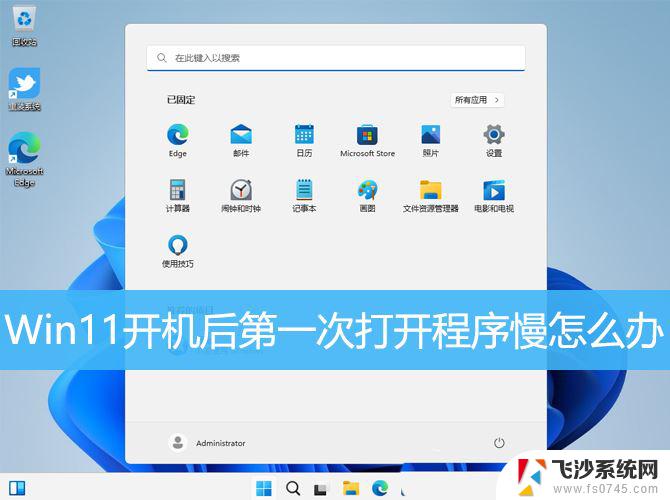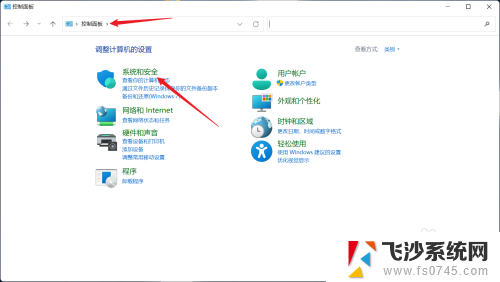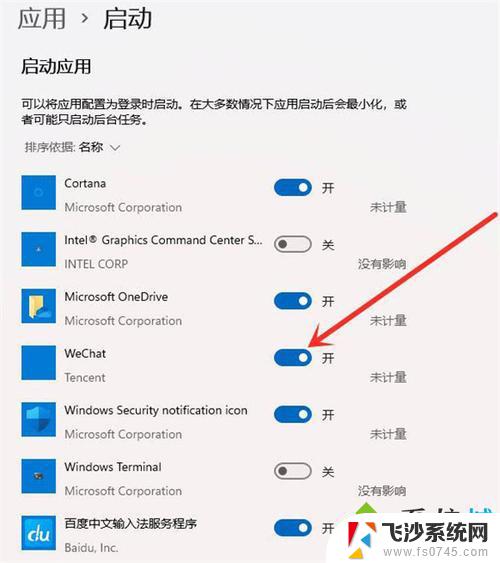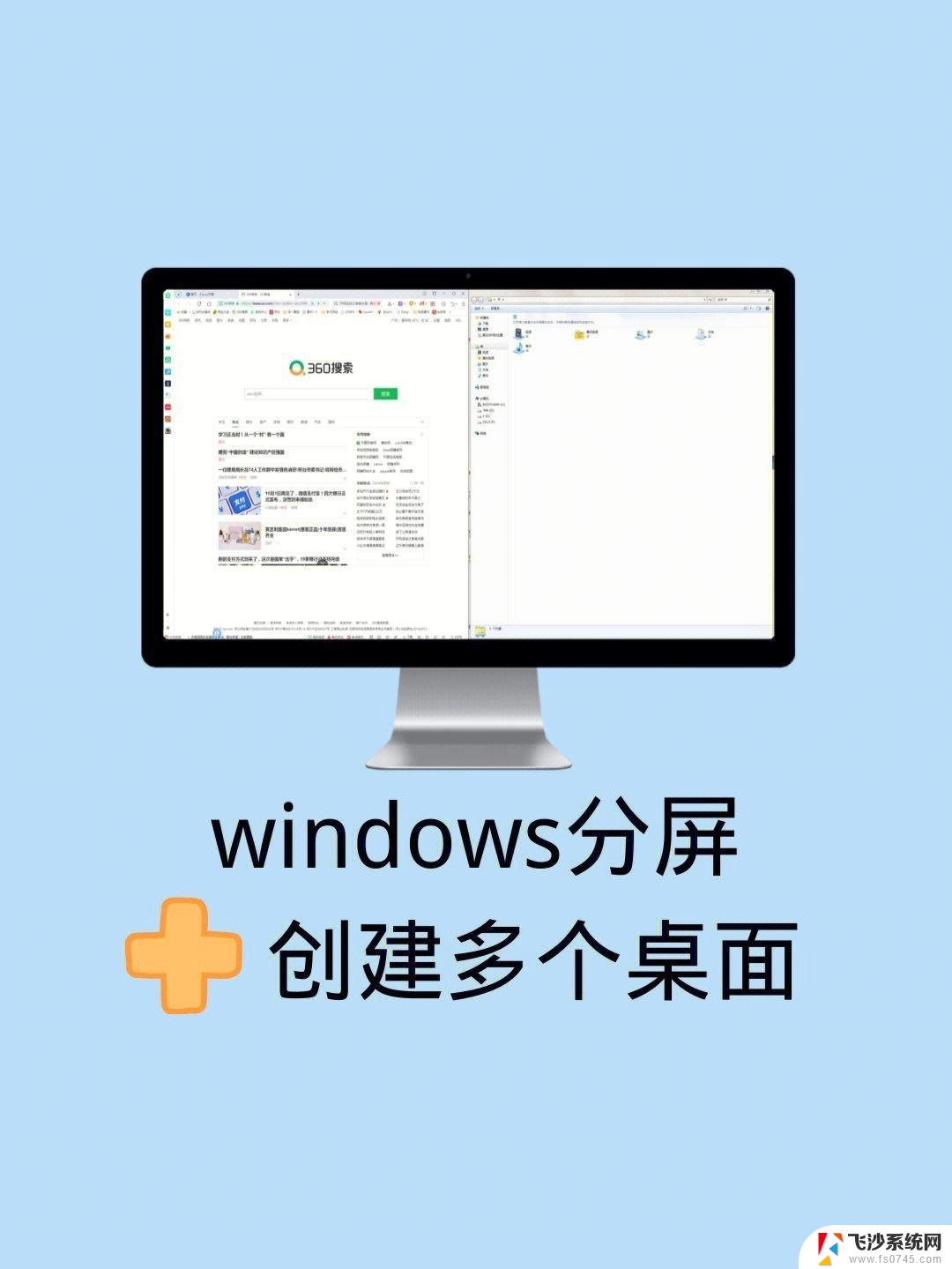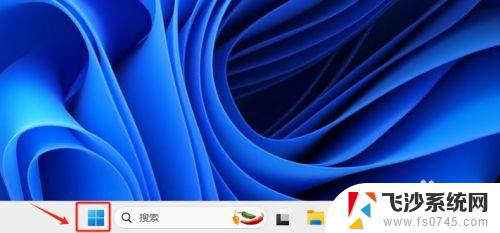怎么把win11打开 程序 Win11如何快速打开程序和功能
更新时间:2024-10-25 09:58:37作者:xtang
Win11是微软最新发布的操作系统,它带来了许多新的功能和改进,在Win11中,我们可以通过多种方式快速打开程序和功能,提高工作效率。其中最常用的方法是使用开始菜单和搜索栏来快速定位所需的程序。Win11还支持使用快捷键和手势来快速打开常用的程序和功能,让用户可以更加便捷地进行操作。通过合理利用这些功能,我们可以更加高效地使用Win11,提升工作效率。
1、首先,按键盘上的 Win 键,或点击任务栏上的开始图标;

2、然后,找到并点击所有应用下的设置;
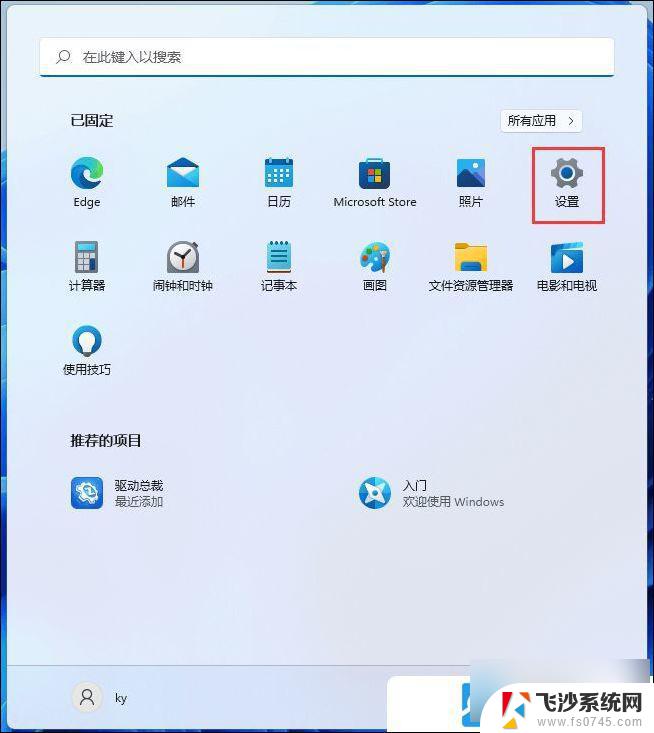
3、设置窗口,左侧边栏。点击Windows 更新,右侧点击更多选项下的更新历史记录;

4、接着,在相关设置下,点击卸载更新;
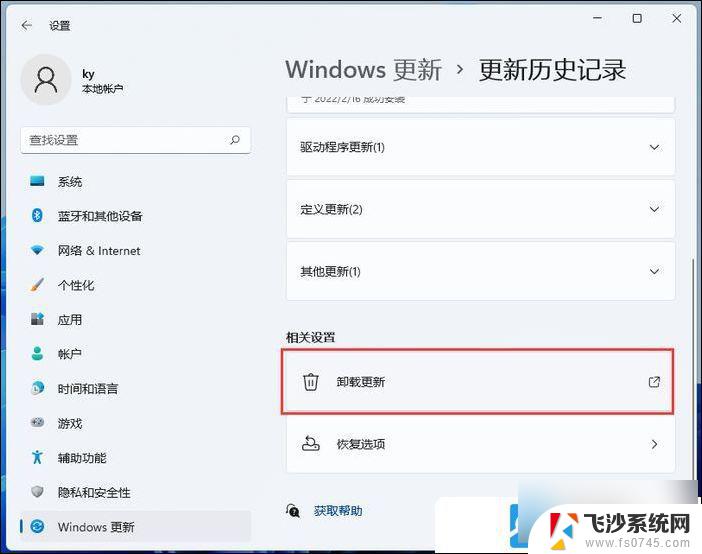
5、已安装更新窗口,点击地址栏上的程序和功能;
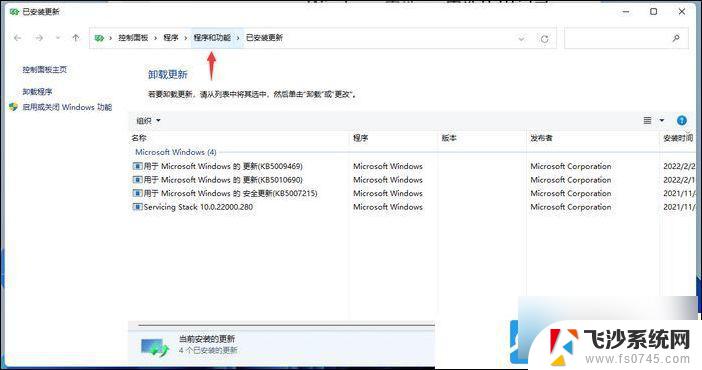
当然,也可以在控制面板的程序中,打开程序和功能。
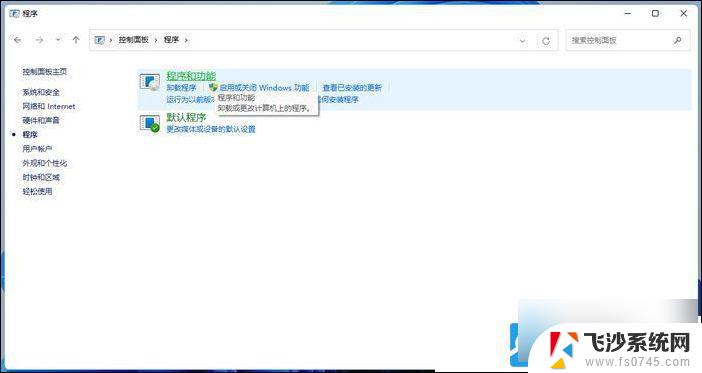
以上就是怎么把win11打开 程序的全部内容,有出现这种现象的小伙伴不妨根据小编的方法来解决吧,希望能够对大家有所帮助。